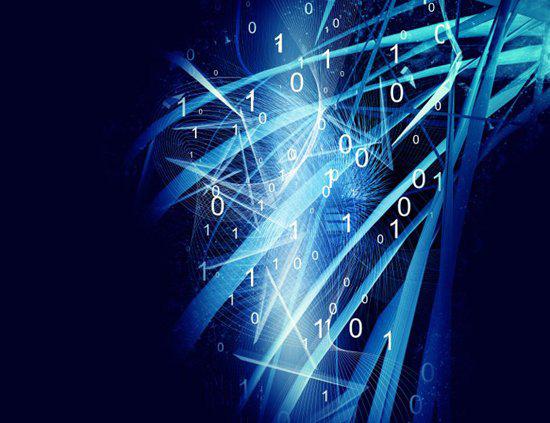一台可联网操作的电脑,一台单网口的远程透传网关及博达远程透传配置工具,网线一条,用于实现网络连接及连接PLC,一台信捷XD5 PLC及其编程软件,一根232转换线、232转换头及连接线,一张4G卡或WIFI天线实现通讯,再进入属性里按照图中的IP地址输入静态IP进行配置,3.在浏览器输入 http://192.168.1.233 后进行登录,需先按照下方示意图正确插入4G物联网卡以及4G天线,选择4G联网,须在联网方式中选择4G联网,提交配置后重启网关;出厂默认设置为4G联网,无需进行任何配置,将WIFI 天线插入网关的USB口进行连接,直接搜寻附近热点选择连接后输入密码;,点击测试WIFI,测试是否可以连接成功;,在联网方式中选择WIFI联网,提交配置后重启网关即可,将网线连接至电脑,网络配置中选择WAN/LAN,网口类型选择WAN,再自动获取IP;,在联网方式中选择有线联网,提交配置后重启网关即可,下载透传工具后进行解压,双击打开远程透传工具文件夹,点击驱动,再点击进入com0com文件夹中,双击下载安装驱动,成功后双击打开远程透传工具,输入厂家提供的账号密码进行登录,选择网关,在协议处选择串口透传,串口配置-选择PLC连接网关的串口,串口配置信息为19200/E/8/1,在PLC型号处选择台达,点击连接网关按钮,电脑下载并打开PLC编程软件;,菜单栏点击选项,选择软件串口设置,新建通讯,在弹框中的通信接口处选择COM口,通信串口选择透传工具生成的COM口,进行通讯测试即可,点击PLC操作,选择上传用户程序,远程将PLC程序上传至电脑,选择下载用户程序,远程将程序下载至PLC,选择梯形图监控,实现远程监控PLC运行状态
推荐
-
VCSEL芯片和光学解决方案提供商瑞识科技完成近亿元B1轮融资

VCSEL芯片和光学解决方案提供商瑞识科技完成近亿元B1轮融资
2023-07-03
-
一文带你搞懂开关电源电路
一文带你搞懂开关电源电路
2024-11-02
-
基于脱硝系统改造的自动化优化分析
基于脱硝系统改造的自动化优化分析
2025-02-20
-
阿诗特能源L1000液冷新品震撼上市,卓越性能,引领未来!

阿诗特能源L1000液冷新品震撼上市,卓越性能,引领未来!
2024-06-15
-
博世与芯驰科技全面深化战略合作 围绕车用半导体核心技术

博世与芯驰科技全面深化战略合作 围绕车用半导体核心技术
2025-04-10
-
PLL锁相环:工作原理简述,高效同步控制的核心技术。

PLL锁相环:工作原理简述,高效同步控制的核心技术。
2024-04-07
-
中科曙光助力北京航天总医院打造24小时在线的AI医疗助手

中科曙光助力北京航天总医院打造24小时在线的AI医疗助手
2025-04-10
-
国产替代奋进高端,创新引领,开启替代新篇章。

国产替代奋进高端,创新引领,开启替代新篇章。
2024-04-07
-
模拟芯片与数字芯片各有独特优势,各具魅力,吸引你的目光。

模拟芯片与数字芯片各有独特优势,各具魅力,吸引你的目光。
2024-03-06
-
本征半导体,基础材料之选,了解它,掌握电子世界的关键!

本征半导体,基础材料之选,了解它,掌握电子世界的关键!
2024-04-07
最近更新
-
征程6P全球首发!HSD炸裂登场,地平线携手奇瑞发布首款量产车型

征程6P全球首发!HSD炸裂登场,地平线携手奇瑞发布首款量产车型
2025-04-20
-
你了解AVB传输协议吗?AVB传输协议对数据流的3个定义

你了解AVB传输协议吗?AVB传输协议对数据流的3个定义
2025-04-20
-
一文详解时序约束是如何影响数字系统的

一文详解时序约束是如何影响数字系统的
2025-04-20
-
你了解HBM高带宽内存吗?你了解HBM3吗?

你了解HBM高带宽内存吗?你了解HBM3吗?
2025-04-20
-
盘点数组和指针的主要区别

盘点数组和指针的主要区别
2025-04-20
-
详解高速电路中的电阻端接作用
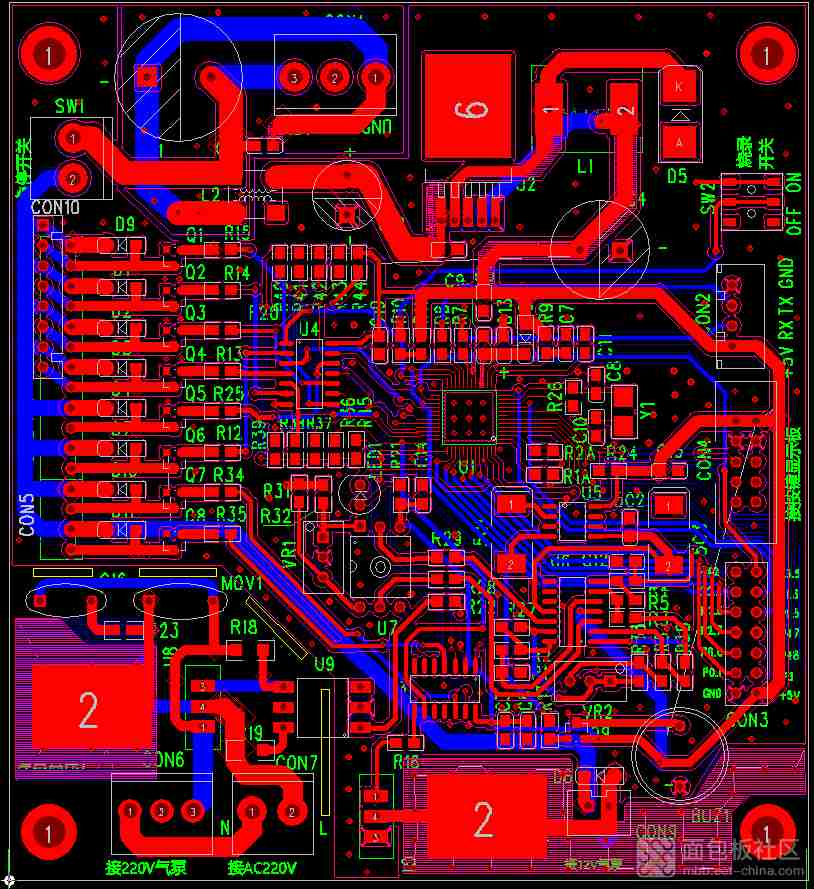
详解高速电路中的电阻端接作用
2025-04-20
-
TrendForce集邦咨询: 国际形势变化带动拉货潮,预估2Q25存储器合约价涨幅将扩大

TrendForce集邦咨询: 国际形势变化带动拉货潮,预估2Q25存储器合约价涨幅将扩大
2025-04-20
-
你了解CXL技术吗?CXL技术和其它技术有何不同?

你了解CXL技术吗?CXL技术和其它技术有何不同?
2025-04-20
-
实现CXL技术面临哪些挑战?CXL.io/PCIe通信开销分析

实现CXL技术面临哪些挑战?CXL.io/PCIe通信开销分析
2025-04-20
-
怎样选择合适的示波器?

怎样选择合适的示波器?
2025-04-20